このダイアログ ボックスでは、線形関連の設定を表示または変更します。
このトピックでは、線形関連の図面レベル、フィーチャ レベル、およびコマンド レベルの設定を編集するダイアログ ボックスの設定について説明します。
- 図面レベルの環境設定は、図面アイコン
 で示されます。
で示されます。
- 線形のフィーチャ設定は、このダイアログ ボックスの上部にある[一般]プロパティ グループの後に表示され、線形アイコン
 で示されます。
で示されます。
- のコマンド設定は、コマンド アイコン
 で示されます。
で示されます。
図面、フィーチャ、コマンドの設定に関する一般情報とその相互関係については、「概要 - Autodesk Civil 3D の設定」を参照してください。
図面レベルの環境設定については、「[環境設定]タブ([図面設定]ダイアログ ボックス)」を参照してください。
この設定により、線形および線形に関連付けるラベルに割り当てられる既定のスタイルが決まります。
 [既定のスタイル]
[既定のスタイル]
この設定を使用して、新規線形の既定のスタイルを指定します。
- [線形スタイル]
-
既定の線形スタイルを指定します。[値] 列の中をクリックし、
 をクリックして、 [線形スタイル] ダイアログ ボックスでスタイルを選択します。
をクリックして、 [線形スタイル] ダイアログ ボックスでスタイルを選択します。
- [線形ラベル セット]
-
既定の線形ラベル セットを指定します。[値] 列のセルをクリックし、
 をクリックして、 [線形ラベル セット] ダイアログ ボックスでラベル セットを選択します。
をクリックして、 [線形ラベル セット] ダイアログ ボックスでラベル セットを選択します。
- オフセット縦断スタイル
- オフセット縦断を作成するときに使用する既定の縦断スタイルを指定します。詳細については、「動的なオフセット縦断を作成および修正するには」を参照してください。
- [マーカー スタイル]
-
線形上のポイントの表示と外観を指定します。[値] 列の中をクリックし、
 をクリックして、 [マーカー スタイル] ダイアログ ボックスでスタイルを選択します。
をクリックして、 [マーカー スタイル] ダイアログ ボックスでスタイルを選択します。
- 線分ラベル スタイル
-
既定の線ラベル スタイルを指定します。[値] 列の中をクリックし、
 をクリックして、 [線分ラベル スタイル] ダイアログ ボックスでスタイルを選択します。
をクリックして、 [線分ラベル スタイル] ダイアログ ボックスでスタイルを選択します。
- 曲線ラベル スタイル
-
既定の曲線ラベル スタイルを指定します。[値] 列の中をクリックし、
 をクリックして、 [曲線ラベル スタイル] ダイアログ ボックスでスタイルを選択します。
をクリックして、 [曲線ラベル スタイル] ダイアログ ボックスでスタイルを選択します。
- 緩和曲線ラベル スタイル
-
既定の緩和曲線ラベル スタイルを指定します。[値] 列の中をクリックし、
 をクリックして、 [緩和曲線ラベル スタイル] ダイアログ ボックスでスタイルを選択します。
をクリックして、 [緩和曲線ラベル スタイル] ダイアログ ボックスでスタイルを選択します。
- 測点オフセット ラベル スタイル
-
既定の測点オフセット ラベル スタイルを指定します。[値] 列の中をクリックし、
 をクリックして、 [測点オフセット ラベル スタイル] ダイアログ ボックスでスタイルを選択します。
をクリックして、 [測点オフセット ラベル スタイル] ダイアログ ボックスでスタイルを選択します。
- [線形ラベル セット]
-
既定の線形ラベル セットを指定します。[値] 列の中をクリックし、
 をクリックして、 [線形ラベル セット] ダイアログ ボックスでスタイルを選択します。
をクリックして、 [線形ラベル セット] ダイアログ ボックスでスタイルを選択します。
- [交点ラベル スタイル]
-
既定の交点ラベル スタイルを指定します。[値] 列の中をクリックし、
 をクリックして、 [交点ラベル スタイル] ダイアログ ボックスでスタイルを選択します。
をクリックして、 [交点ラベル スタイル] ダイアログ ボックスでスタイルを選択します。
 [既定の名前の形式]
[既定の名前の形式]
これらの設定を使用して、新しい線形およびオフセット縦断の既定の名前の形式を指定します。[値] 列をクリックし、![]() をクリックして、 [名前テンプレート] ダイアログ ボックスで変更を行います。
をクリックして、 [名前テンプレート] ダイアログ ボックスで変更を行います。
 [測点インデックス]
[測点インデックス]
この設定を使用して、既定の測点増分を指定します。
- [既定の測点インデックス増分値]
-
測点増分値の既定値を指定します。
 [横断勾配摺り付けオプション]
[横断勾配摺り付けオプション]
この設定を使用して、横断勾配摺り付けの計算の既定値を指定します。
- 横断勾配の変化率(%)
- 横断勾配摺り付け横断勾配の最大変化率を指定します。線形の横断勾配摺り付けの横断勾配の変化率がこの値を超えると、線形の横断勾配摺り付けビューおよび横断勾配摺り付けタブ エディタに警告記号が表示されます。
- 車線数 - 左側
-
道路の左側の車線数を指定します。
- 車線数 - 右側
-
道路の右側の車線数を指定します。
- 道路タイプ
-
道路タイプとして[分割]または[非分割]を指定します。
- 横断シェイプ
-
道路の横断シェイプを [片側] または [クラウン付き] に指定します。
- [片側]: 車線間の勾配に変化はありません。
- [クラウン付き]: 横断勾配摺り付けが適用されない場合、車線の勾配は共通のクラウン ポイントから反対方向へ下方に傾斜します。
- [外側の位置] (非分割片勾配道路)
-
片側道路の既定の外側の位置を指定します。
- [左端]: [コリドー タイプ]が [非分割] で、 [横断シェイプ] が[片側]の場合に、道路の外側が直線(非横断勾配摺り付け)区間の左端になるよう指定します。
- [レベル]: 直線区間で道路は水平(0% 勾配)になります。
- [右端]: [コリドー タイプ]が [非分割] で、 [横断シェイプ] が[片側]の場合に、道路の外側が直線(非横断勾配摺り付け)区間の右端になるよう指定します。
- [標準車線幅]
-
車線幅を指定するか、
 をクリックして、作図領域で距離を指定します。
をクリックして、作図領域で距離を指定します。
- [標準路肩幅]
-
標準の道路の路肩幅を指定します。
- 標準車線勾配(%)
-
直線(非横断勾配摺り付け)区間の道路車線の % 勾配を指定します。標準値は -15~-2.5% です。この値は、横断勾配摺り付けを適用していない場合に、車線に使用される勾配です。
- 標準路肩勾配(%)
-
路肩の % 勾配値を指定します。この値は、路肩の横断勾配摺り付け方法が既定値に設定されていない場合にだけ必要です。標準路肩勾配の既定値は -5% です。
- [接線-曲線の接線上の %]
-
接線-曲線ジオメトリで曲線始点(BC)より前で行われた摺り付けの全長のパーセンテージです。
- [緩和曲線-曲線の緩和曲線上の %]
-
緩和曲線-曲線ジオメトリで曲線始点(BC)より前で行われた摺り付けの全長のパーセンテージです。
- 測点丸めオプション
-
測点を丸めるための桁数を指定します。値セルをクリックして、次のリストから値を 1 つ選択します。
- [なし]: テーブルで指定されたままにします。
- [0.1]: 最も近い 10 分の 1 の位の測点値に丸めます。
- [1]: 最も近い完全な測点値に切り上げます。
- [5]: 最も近い 5 メートルまたはフィートに切り上げます。
- [10]: 最も近い 10 メートルまたはフィートに切り上げます。
- [外側路肩の横断勾配摺り付け方法]
-
外側路肩に適用される横断勾配摺り付け方法を指定します。
- [既定の勾配]: 既定の勾配が維持され、路肩に横断勾配摺り付けは適用されません。
- [車線勾配に一致]: 横断勾配摺り付け部分で、路肩の勾配が、隣接する走行車線に適用されている勾配と同じになります。
- [ブレークオーバーの削除] : 車線で横断勾配摺り付けが開始する前に、曲線部分外端の路肩が [標準車線勾配 (%)] に一致するよう上側に調整されます。横断勾配摺り付け部分では、外側の路肩勾配が外側の車線勾配と同じになり、車線の横断勾配摺り付け部分が終わるに従って、路肩勾配が [標準路肩勾配 (%)] の値まで徐々に下がります。
- [内側路肩の横断勾配摺り付け方法]
-
内側路肩に適用される横断勾配摺り付け方法を指定します。
- [既定の勾配]: 既定の勾配が維持され、路肩に横断勾配摺り付けは適用されません。
- [車線勾配に一致]: 横断勾配摺り付け部分で、路肩の勾配が、隣接する走行車線に適用されている勾配と同じになります。
- [ブレークオーバーの削除]: 車線で横断勾配摺り付けが開始する前に、曲線部分外端の路肩が [標準車線勾配 (%)] に一致するよう上側に調整されます。横断勾配摺り付け部分では、外側の路肩勾配が外側の車線勾配と同じになり、車線の横断勾配摺り付け部分が終わるに従って、路肩勾配が [標準路肩勾配 (%)] の値まで徐々に下がります。
- 設計速度ルックアップ方法
-
実際の設計速度と設計基準テーブルで指定されている速度とが一致しない場合に使用するテーブル ルックアップ ルールを指定します。
- [補間速度]: テーブルの値が指定速度に補間されます。
- [指定される速度より速い、最も近い速度を使用]: テーブル内で次に速い設計速度に該当するテーブル値を使用します(安全重視ルール)。
- [最も近い速度を使用]: 指定速度より速いか遅いかにかかわらず、最も近い速度に該当するテーブル値を使用します。
- 半径ルックアップ方法
-
実際の半径と設計基準テーブルで指定されている速度とが一致しない場合に使用するテーブル ルックアップ ルールを指定します。
- [補間半径]: 曲線グループの半径のテーブル値を補間します。
- [指定される半径より小さい、最も近い半径を使用]: テーブル内で次に小さい半径に該当するテーブル値を使用します(安全重視ルール)。
- [最も近い半径を使用]: テーブル内で最も近い半径に該当するテーブル値を使用します。
- 曲線のスムージングの長さ
-
横断勾配摺り付けで使用する曲線のスムージングの既定の長さを指定します。
 [カント オプション]
[カント オプション]
これらの設定を使用して、軌道線形のカントの計算に使用する既定を指定します。
- 均衡カント式
-
水平なカーブでかかる横方向の力を打ち消すために、各軌道の高低量を計算する既定の式を指定します。既定の式は、次のとおりです。
- メートル: 11.8 * V^2/R
- インペリアル: 4.01*V^2/R
- 最大許容カント不足量式
-
カントの計算で使用される最大許容カント不足量の値を計算する既定の式を指定します。既定の式は、次のとおりです。
- メートル: 100 mm
- インペリアル: 4.00 インチ
- [基点設定方法]
-
線路の既定の基点の位置を指定します。
- [低い側の軌道] (既定)
- [高い側の軌道]
- [中央基線]
- カントの接線-曲線の接線上の %
-
接線-曲線ジオメトリで曲線始点(BC)より前で行う摺り付けの全長のパーセンテージを指定します。既定のパーセンテージは 50.00% です。
- カントの緩和曲線-曲線の緩和曲線上の %
-
緩和曲線-曲線ジオメトリで曲線始点(BC)より前で行う摺り付けの全長のパーセンテージを指定します。既定のパーセンテージは 100.00% です。
- 接線の最大設定カント
-
接線-曲線の接線に適用できる最大カントを指定します。既定値は、次のとおりです。
- メートル: 25 mm
- インペリアル: 1.00 インチ
- カントの測点丸めオプション
-
測点を丸めるための桁数を指定します。値セルをクリックして、次のリストから値を 1 つ選択します。
- [なし] (既定): テーブルで指定されたままにします。
- [0.1]: 最も近い 10 分の 1 の位の測点値に丸めます。
- [1]: 最も近い完全な測点値に切り上げます。
- [5]: 最も近い 5 メートルまたはフィートに切り上げます。
- [10]: 最も近い 10 メートルまたはフィートに切り上げます。
- 計算式のカント丸めオプション
-
均衡カントと最大実カント不足量の計算結果を丸めるための桁数を指定します。この設定は、XML ファイルで行われる計算には影響しません。既定値は 0.000 です。
- カントの設計速度ルックアップ方法
-
実際の設計速度と設計基準テーブルで指定されている速度とが一致しない場合に使用するテーブル ルックアップ ルールを指定します。
- [補間速度]: テーブルの値が指定速度に補間されます。
- [指定される速度より速い、最も近い速度を使用] (既定): テーブル内で次に速い設計速度に該当するテーブル値を使用します。(安全重視ルール)。
- [最も近い速度を使用]: 指定速度より速いか遅いかにかかわらず、最も近い速度に該当するテーブル値を使用します。
- カントの半径ルックアップ方法
-
実際の半径と設計基準テーブルで指定されている速度とが一致しない場合に使用するテーブル ルックアップ ルールを指定します。
- [補間半径]: 曲線グループの半径のテーブル値を補間します。
- [指定される半径より小さい、最も近い半径を使用] (既定) : テーブル内で次に小さい半径に該当するテーブル値を使用します(安全重視ルール)。
- [最も近い半径を使用]: テーブル内で最も近い半径に該当するテーブル値を使用します。
 [軌道線形オプション]
[軌道線形オプション]
これらの設定を使用して、軌道線形の既定のパラメータを指定します。
- 軌間
-
車輪が線路と接触する場所間の既定の距離を指定します。軌間は、軌道ゲージから線路の頭部を引いた長さとしても表すことができます。既定値は、次のとおりです。
- メートル: 1.500 m
- インペリアル: 5.00 フィート
- [弦に沿って軌道曲線を計測]
-
線形の長さの計算を、曲線の弦の長さに基づいて行い、実際のジオメトリの長さには基づかないで計算するかどうかを指定します。
- 軌道線形を中心線の線形として書き出し
-
Autodesk InfraWorks で使用するために IMX に書き出したときに、軌道線形がソース軌道線形の元のジオメトリに基づくコンポーネント道路になるかどうかを指定します。既定値は「いいえ」です。
- [いいえ]: 軌道線形は軌道線形として IMX に書き出され、線路として InfraWorks に取り込まれます。ジオメトリの精度が低下する可能性があります。
- [はい]: 軌道線形は中心線線形として IMX に書き出され、コンポーネント道路として InfraWorks に取り込まれます。ソース軌道線形のジオメトリが維持されます。
注: この設定は、Civil 3D で[IMX を書き出す]コマンドを使用するとき、および InfraWorks で直接 Civil 3D 図面を開くときに適用できます。
 [円曲線の角度]
[円曲線の角度]
これらの設定を使用して、円曲線の角度を使用した線形ジオメトリを計測するための既定のパラメータを指定します。
- 単位弦長さ
-
軌道線形の円曲線の角度を計算するときに、既定の弦の長さを指定します。この値は、正の数値にする必要があります。既定値は、次のとおりです。
- メートル: 30.00
- インペリアル: 100.00
- 単位円弧長さ
-
線形を弦に沿って計測しない場合、円曲線の角度の計算時に、既定の円弧長さを使用することを指定します。この値は、正の数値にする必要があります。既定値は、次のとおりです。
- メートル: 30.00
- インペリアル: 100.00
 [曲線周りのリニア摺り付け]
[曲線周りのリニア摺り付け]
この設定を使用して、拡幅区間での曲線を中心にしたリニア摺り付けの作成方法に関する既定の設定を指定します。詳細は、「線形拡幅の既定の設定を使用するには」を参照してください。
- [セグメントの数]
-
曲線にリニア摺り付けを作成する場合に使用するセグメントの数を指定します。
- 摺り付けセグメントのタイプ
-
曲線を中心にして線形的に拡幅区間の摺り付けを配置する場合に使用するセグメントのタイプを指定します。線分または円弧のいずれかを選択します。
 [曲線周辺の自動拡幅区間]
[曲線周辺の自動拡幅区間]
この設定を使用して、[自動拡幅区間を追加] コマンドの既定値を指定します。詳細は、「線形拡幅の既定の設定を使用するには」を参照してください。
- 適用対象の拡幅区間
-
この値は、[拡幅区間方法]で指定した車線数とともに、オフセット線形の左側、右側、または両側に適用する拡幅区間の量を指定します。[内側のみ]を指定した場合、道路の片側の車線数に応じて拡幅区間の値が増加し(内側と外側の車線数が同じ場合は 2 倍になり)、拡幅区間のすべての内側のオフセットに適用されます。これらの測点の外側には、拡幅区間は適用されません。
- ホイールベースの長さ
-
曲線を中心にした拡幅区間の公式に使用するホイールベースの長さの数値を指定します。この値は、[拡幅区間方法]を[設計標準を通じて]に指定した場合にのみ使用されます。拡幅区間を手動で指定する場合は使用されません。
- [曲線で自動拡幅区間を追加]
-
曲線で拡幅区間を自動的に追加するかどうかを指定します。
- [拡幅区間の手段]
-
自動拡幅区間を適用する既定の方法を指定します。設計標準を使用する方法、および([自動拡幅区間を追加]ダイアログ ボックスの[幅の増加]フィールドと[摺り付けの長さ]フィールドに値を入力して)手動で適用する方法があります。既定値が[設計標準を通じて]の場合は、[自動拡幅区間を追加]ダイアログ ボックスの[基準を使用して拡幅区間を指定]オプションが自動的に選択されます。既定値が[手動]の場合は、[拡幅区間を手動で指定]オプションが選択されます。
- 手動の拡幅区間の幅
-
[自動拡幅区間を追加]ダイアログ ボックスの[幅の増加]フィールドの既定値を指定します。
- 手動の摺り付けの長さ
-
[自動拡幅区間を追加]ダイアログ ボックスの[摺り付けの長さ]フィールドの既定値を指定します。
 [基準に基づいた設計オプション]
[基準に基づいた設計オプション]
この設定を使用して、設計基準を使った線形の作成についての既定値を指定します。
- [既定の設計速度]
-
既定の線形設計速度を指定します。[値] 列に速度を入力するか、
 をクリックして、作図領域で設計速度を指定します。
をクリックして、作図領域で設計速度を指定します。
- 基準に基づいた設計オプション
-
既定で、線形で設計基準を使用するかどうかを指定します。このオプションを [いいえ] に設定した場合、その他の [基準に基づいた設計オプション] は使用できません。
注: [基準に基づいた設計オプション] を [いいえ] に設定すると、その他の [基準に基づいた設計オプション] は使用できません。 - 設計基準ファイル オプションを使用
-
既定で設計基準ファイルを使用するかどうかを指定します。このオプションを [はい] に設定すると、既定では、<インストール フォルダ>¥Data¥Corridor Design Standards¥<単位>フォルダで最初に見つかった XML ファイルが使用されます。
- デザイン チェック オプションを使用
-
既定でデザイン チェック セットを使用するかどうかを指定します。
- 既定のデザイン チェック セット
-
既定のデザイン チェック セットを指定します。[値] 列の中をクリックし、
 をクリックして、 [既定のデザイン チェック セット] ダイアログ ボックスでセットを選択します。
をクリックして、 [既定のデザイン チェック セット] ダイアログ ボックスでセットを選択します。
- [要素間の連続性をチェック]
-
線分、曲線、または緩和曲線要素がその前または次の要素に正接していないかをチェックするかどうかを指定します。要素が接線ではない場合、図面、[線形図形]ビスタ、および[線形レイアウト パラメータ]ウィンドウに警告記号が表示されます。
 [動的線形ハイライトのオプション]
[動的線形ハイライトのオプション]
この設定を使用して、動的オフセット線形のハイライトの既定値を指定します。
- [オフセット リージョン カラー]/[オフセット リージョンの線の太さ]
-
[オフセット線形パラメータ]ダイアログ ボックスで動的オフセット線形のリージョンを選択したときのハイライトのカラーと線の太さを指定します。
- [摺り付け区間のカラー]/[摺り付け区間の線の太さ]
-
[オフセット線形パラメータ]ダイアログ ボックスで拡幅区間の摺り付けセグメントを選択したときのハイライトのカラーと線の太さを指定します。
- [交差点巻き込み部フィレット リージョンのカラー]/[交差点巻き込み部フィレット リージョンの線の太さ]
-
[交差点巻き込み部のパラメータ]ダイアログ ボックスで交差点巻き込み部フィレットを選択したときのカラーと線の太さを指定します。
- [親線形カラー]/[親線形の線の太さ]
-
[交差点オフセットのパラメータ]ダイアログ ボックスで一次道路または二次道路を選択したとき、または[交差点巻き込み部のパラメータ]ダイアログ ボックスで始点側および終点側の道路を選択したときの、動的オフセット線形に関連付けられている親線形のカラーと線の太さを指定します。
- [親線形トラッカーのカラー]/[親線形トラッカーの線の太さ]
-
トラッカーの線の識別に使用するカラーと線の太さを指定します。トラッカーの線は、関連するパラメータのダイアログ ボックスでオフセット線形、交差点オフセット、または交差点巻き込み部の位置を選択したときに、対応する親線形の位置を識別するための一時的な線です。
 [動的オフセット線形のオプション]
[動的オフセット線形のオプション]
この設定を使用して、動的オフセット線形および関連付けられた縦断を新規作成する場合の既定の設定を指定します。
- オフセット線形の縦断を作成
- オフセット線形を作成するときに、オフセット縦断を作成するオプションを既定で選択するかどうかを指定します。詳細については、「動的なオフセット縦断を作成および修正するには」を参照してください。
- 既定の横断勾配
- 親縦断からオフセット縦断までの横断勾配の既定値を指定します。
- 親線形の始点より
-
親線形の始点から開始するオフセット線形を指定します。
- 親線形の終点まで
-
親線形の終点で終了するオフセット線形を指定します。
- [オフセットの数 - 左側]
-
[オフセット線形を作成]コマンドの使用時に親線形の左側に作成するオフセット線形の数を指定します。
- [オフセットの数 - 右側]
-
[オフセット線形を作成]コマンドの使用時に親線形の右側に作成するオフセット線形の数を指定します。
- [増分オフセット値 - 左側]
-
親線形の左側にオフセット線形を作成するときに使用する増分オフセット値を指定します。たとえば、左側にオフセットが 2 つある場合、5 の値を指定すると、5 メートル(単位の設定によってはフィート)の位置に最初のオフセットが作成され、2 番目のオフセットが 10 メートル(フィート)の位置に作成されます。
- [増分オフセット値 - 右側]
-
親線形の右側にオフセット線形を作成するときに使用する増分オフセット値を指定します。たとえば、右側にオフセットが 2 つある場合、5 の値を指定すると、5 メートル(単位の設定によってはフィート)の位置に最初のオフセットが作成され、2 番目のオフセットが 10 メートル(フィート)の位置に作成されます。
 [自動交点オプション]
[自動交点オプション]
線形上の仮想交点の既定の設定を指定するには、これらの設定を使用します。
- [仮想交点の表示]
-
線形が作成された後に仮想交点を表示する方法を指定します。
 [拘束編集オプション]
[拘束編集オプション]
線形の編集中、正接拘束(非拘束、前によって拘束、次によって拘束、両側で拘束)とパラメータ拘束(半径、長さ、通過点など)の動作の既定の設定を指定するには、これらの設定を使用します
- 「常に自動正接拘束のスワップを実行」を参照してください。
-
線形サブ図形拘束が変更されているときに隣接するサブ図形の既定の動作を指定します。
- [すべてのパラメータ拘束をロック]
-
線形の各要素ごとのパラメータ拘束をロックするかどうかを指定します。
 [接続されている線形パラメータ]
[接続されている線形パラメータ]
このオプションを使用して、接続されている線形と縦断を作成する場合の既定の設定を指定します。
- 円曲線の角度
- 接続されている線形を作成するときの既定の円曲線の角度を 180 度未満にするか、180 度より大きくするかを指定します。
注: 円形フィレットおよび 3 中心点を持つ円弧の曲線グループ タイプでは、180 度より大きくするソリューションはサポートされません。
- [始点側オフセット]/[終点側オフセット]
- 始点側接続線形と終点側接続線形からの、新しい線形の既定のオフセット距離を指定します。
- [始点側接続のオーバーラップ]/[終点側接続のオーバーラップ]
- 接続されている線形の端点に適用するオーバーラップの程度を指定します。この値を指定すると、新しい線形の端点が、結合される既存の線形とオーバーラップします。
接続されている線形曲線グループのパラメータ
- 曲線グループ タイプ
- 作成する曲線グループのタイプを指定します。
- 円形フィレット
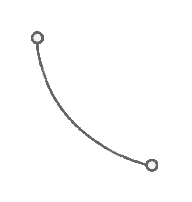
- 緩和曲線-曲線-緩和曲線
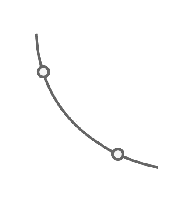
- 反向緩和曲線-緩和曲線-曲線-緩和曲線
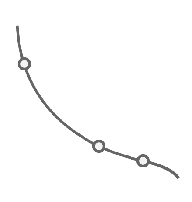
- 反向緩和曲線-曲線-緩和曲線-緩和曲線
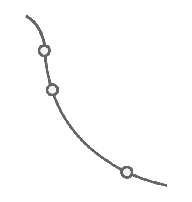
- 反向緩和曲線-緩和曲線-曲線-緩和曲線-緩和曲線
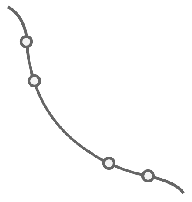
- 3 中心点を持つ円弧
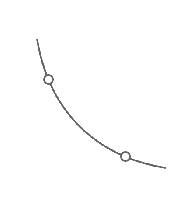
- 円形フィレット
- 緩和曲線タイプ
- 緩和曲線を含む曲線グループに対して作成する既定の緩和曲線タイプを指定します。詳細については、「概要 - 緩和曲線の定義」を参照してください。
- 接続されている線形の曲率半径
- 接続されている線形の既定の曲率半径を指定します。
注: この半径は、3 中心点を持つ円弧を除くすべての曲線グループ タイプに使用されます。3 中心点を持つ円弧では、[円弧の内側の半径]、[円弧の中央の半径]、および[円弧の外側の半径]が使用されます。
- [始点側緩和曲線の長さ]/[終点側緩和曲線の長さ]
- 始点側緩和曲線と終点側緩和曲線の既定の長さを指定します。
- [始点側緩和曲線の長さを反転]/[終点側緩和曲線の長さを反転]
- 始点側反向緩和曲線と終点側反向緩和曲線の既定の長さを指定します。
- [半径 1]/[半径 2]/[半径 3]
- 3 中心点を持つ円弧の曲線グループ タイプの、円弧の既定の半径を指定します。
- [長さ 1]/[長さ 3]
- 3 中心点を持つ円弧の曲線グループ タイプの、1 番目と 3 番目の円弧の既定の長さを指定します。
[接続されている縦断パラメータ]
- [始点側縦断の横断勾配]/[終点側縦断の横断勾配]
- 始点側縦断と終点側縦断の既定の横断勾配を指定します。
- [始点側縦断のデルタ標高]/[終点側縦断のデルタ標高]
- 始点側縦断と終点側縦断の既定のデルタ標高を指定します。
- [始点側縦断オフセット タイプ]/[終点側縦断オフセット タイプ]
- 始点側縦断と終点側縦断に使用する既定のオフセット タイプ(横断勾配またはデルタ標高)を指定します。
[接続されている縦断曲線パラメータ]
- 接続されている縦断の放物線の長さ
- 接続されている縦断(縦断曲線を含む)を作成するときに使用する放物線の既定の長さを指定します。
注: 接続されている線形と縦断を作成するときには、放物線の定義に放物線の長さと K 値のどちらを使用するかを指定できます。
- 接続されている縦断の放物線の K 値
- 接続されている縦断(縦断曲線を含む)を作成するときに使用する放物線の既定の K 値を指定します。
- 縦断曲線タイプ
- 既定の曲線タイプ(放物線または円弧)を指定します。
- 接続されている縦断の円弧の長さ
- 縦断の円弧の既定の長さを指定します。
- 接続されている縦断の円弧の半径
- 縦断の円弧の既定の半径を指定します。
- 縦断の円弧の既定の拘束
- 縦断の円弧の定義に使用する既定の拘束(長さまたは半径)を指定します。
- 縦断放物線の既定の拘束
- 縦断の放物線の定義に使用する既定の拘束(長さまたは K 値)を指定します。